电脑如何更改无线wifi密码
不过对很多新手用户来说,不知道用电脑怎么修改无线wifi密码,下面是学识网小编给大家整理的一些有关电脑修改无线wifi密码的方法,希望对大家有帮助!
电脑修改无线wifi密码的方法
步骤一、电脑连接到无线路由器
1、用网线连接到路由器1、2、3、4口中的任意一个接口。
2、如果是笔记本电脑,也可以用笔记本的无线搜索连接到路由器的wifi信号上。

电脑用网线连接到路由器
步骤二、登录到路由器设置界面
1、查看路由器设置界面地址:请在路由器底部标签上查看,如下图所示。

路由器底部标签上查看设置界面地址
温馨提示:
有的路由器设置界面的地址是IP地址,如:192.168.1.1;192.168.0.1;192.168.2.1;192.168.16.1等;有的路由器设置界面地址是域名,如:tplogin.cn;melogin.cn;falogin.cn。请注意查看

路由器底部标签上查看设置界面地址2
2、打开电脑上的浏览器,在浏览器的地址栏中输入路由器设置界面地址,本例用192.168.1.1进行演示——>输入登录密码,登录到设置界面。
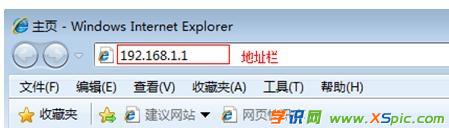
浏览器中输入路由器设置界面地址

输入登录密码,进入设置界面
步骤三、修改无线wifi密码
点击“无线设置”——>“无线安全设置”——>修改“PSK密码”——>点击“保存”,如下图所示。

修改无线wifi密码注意问题:
(1)、“PSK密码”就是无线wifi密码;有的路由器上直接叫做无线密码。
(2)、本文用的TP-Link无线路由器为例进行演示,不同的品牌的无线路由器、同一品牌不同型号的无线路由器;设置界面会有所不同,大家在设置的时候需要注意。
看了“电脑怎么修改无线wifi密码”的人还看了
1.
2.
3.
4.
本文地址:http://www.xspic.com/diannao/luyouqimima/1010156.htm
以上内容来自互联网,请自行判断内容的正确性。若本站收录的信息无意侵犯了贵司版权,请给我们来信(xspiccom@163.com),我们会及时处理和回复,谢谢.
……